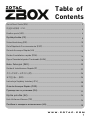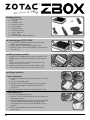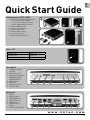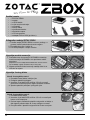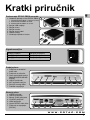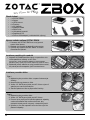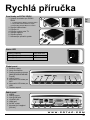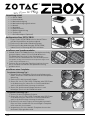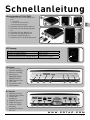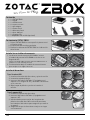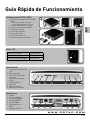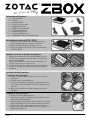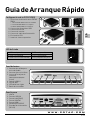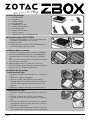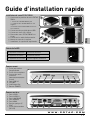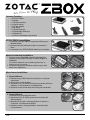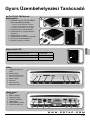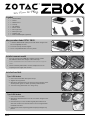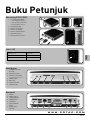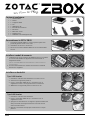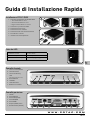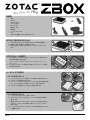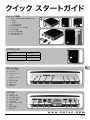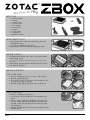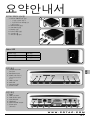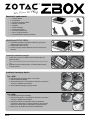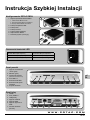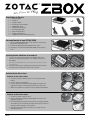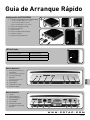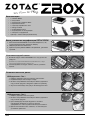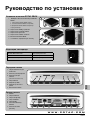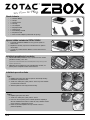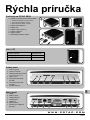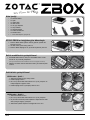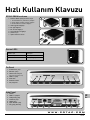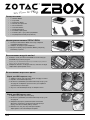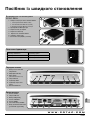Zotac ZBOX HD-NS21 Spezifikation
- Kategorie
- PC / Workstation Barebones
- Typ
- Spezifikation
Dieses Handbuch eignet sich auch für
Seite wird geladen ...
Seite wird geladen ...
Seite wird geladen ...
Seite wird geladen ...
Seite wird geladen ...
Seite wird geladen ...
Seite wird geladen ...
Seite wird geladen ...
Seite wird geladen ...
Seite wird geladen ...
Seite wird geladen ...

Verpackungsinhalt
• 1x ZOTAC ZBOX
• 1x Geräteständer
• 1x Monitorbefestigung
• 4x Monitorbefestigungsschrauben
• 1x Netzteil
• 1x Netzkabel
• 1x Garantieschein
• 1x Bedienungsanleitung
• 1x Treiber-CD
• 1 x DVI-VGA Adapter (Optional)
Konfiguration Ihrer ZOTAC ZBOX
1. Legen Sie die ZOTAC ZBOX auf eine ebene Fläche
mit den Gummifüßen nach oben zeigend.
2. Entfernen Sie die beiden Rändelschrauben.
3. Entfernen Sie die Abdeckung der ZOTAC ZBOX,
indem Sie sie in Richtung des Pfeils schieben.
3
1
2
Installieren von Speichermodulen
1. Sobald Sie den SO-DIMM Speicher-Steckplatz ausfindig
gemacht haben, setzen Sie im 45 Grad-Winkel ein
SO-DIMM-Speicherriegel in den Steckplatz ein.
(Hinweis: Falls Ihre ZOTAC ZBOX über zwei SO-DIMM Speicher-
Steckplätze verfügt, setzen Sie bitte einen Speicherriegel zuerst
in den unteren Steckplatz ein.)
2. Drücken Sie vorsichtig den Speicherriegel nach unten
bis er einrastet und von der Steckplatzvorrichtung
gehalten wird.
2
1
Installieren einer Festplatte
Festplatten-Halterung Typ-1
1. Sobald Sie den Festplatten-Schacht ausfindig gemacht
haben, entfernen Sie die Rändelschraube der Festplatten-
Halterung.
2. Entfernen Sie die Kunststoff-Klappe.
3. Setzen Sie eine 2,5-Zoll-SATA-Festplatte oder SSD-Platte
in die Halterung ein, indem Sie sie im 45 Grad-Winkel
sanft in die Anschlussvorrichtung einschieben.
4. Setzen Sie die Kunststoff-Klappe wieder ein und
befestigen Sie sie mit der Rändelschraube.
1 2
3 4
Festplatten-Halterung Typ-2
1. Suchen Sie den Festplatten-Schacht.
2. Setzen Sie eine 2,5-Zoll-SATA-Festplatte oder SSD-Platte
in die Halterung ein, indem Sie sie im 45 Grad-Winkel
sanft in die Anschlussvorrichtung einschieben.
3. Drücken Sie mit zwei Fingern vorsichtig die Kunststoff-
Clips zur Seite und drücken Sie vorsichtig die Festplatte
nach unten bis sie einrastet.
4. Vergewissern Sie sich, dass die Festplatte fest von den
Kunststoff-Clips gehalten wird.
1 2
3
10

Schnellanleitung
11
Frontseite
1. Kopfhörer/Laut-
sprecher Ausgang
2. Mikrofon Eingang
3. Kartenleser
[MMC/SD/SDHC/
MS/MS Pro/xD]
4. USB 2.0 Anschluss
5. WiFi-LED
6. Festplatten-LED
7. Netzschalter
1 2 3 4 5 6 7
Inbetriebnahme ZOTAC ZBOX
1. Wählen Sie die ZOTAC ZBOX Posi-
tion
i. Horizontal
ii. Vertikal im Geräteständer
iii. Befestigung am Monitor
2. Schließen Sie die USB-Geräte an
3. Schließen Sie das Netzwerkkabel
an
4. Schließen Sie den Monitor an
5. Schließen Sie das Netzteil an
6. Schalten Sie das Gerät ein
7. Installieren Sie ein Betriebssystem
6
5
2
3
4
1
iii iii
LED Anzeige
System ist eingeschaltet LED leuchtet
System ist ausgeschaltet LED ist aus
System befindet sich im Standby Modus LED blinkt langsam
Rückseite
1. eSATA Anschluss
2. USB 2.0 Anschlüsse
3. LAN [RJ45]
Anschluss
4. VGA/DVI Anschluss
5. HDMI Anschluss
6. Optischer S/PDIF
Ausgang
7. Netzteil Anschluss
[DC19V]
1 2 3
5 6 74
DE
W W W . Z O T A C . C O M
Seite wird geladen ...
Seite wird geladen ...
Seite wird geladen ...
Seite wird geladen ...
Seite wird geladen ...
Seite wird geladen ...
Seite wird geladen ...
Seite wird geladen ...
Seite wird geladen ...
Seite wird geladen ...
Seite wird geladen ...
Seite wird geladen ...
Seite wird geladen ...
Seite wird geladen ...
Seite wird geladen ...
Seite wird geladen ...
Seite wird geladen ...
Seite wird geladen ...
Seite wird geladen ...
Seite wird geladen ...
Seite wird geladen ...
Seite wird geladen ...
Seite wird geladen ...
Seite wird geladen ...
Seite wird geladen ...
Seite wird geladen ...
Seite wird geladen ...
Seite wird geladen ...
Seite wird geladen ...
-
 1
1
-
 2
2
-
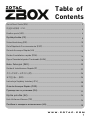 3
3
-
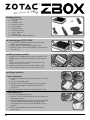 4
4
-
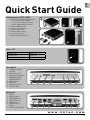 5
5
-
 6
6
-
 7
7
-
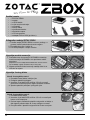 8
8
-
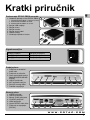 9
9
-
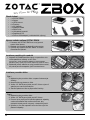 10
10
-
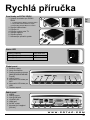 11
11
-
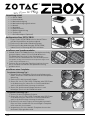 12
12
-
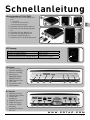 13
13
-
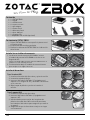 14
14
-
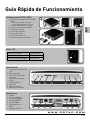 15
15
-
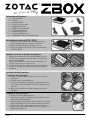 16
16
-
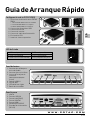 17
17
-
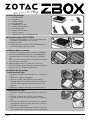 18
18
-
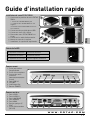 19
19
-
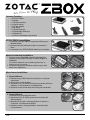 20
20
-
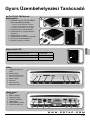 21
21
-
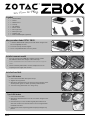 22
22
-
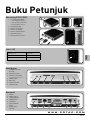 23
23
-
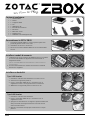 24
24
-
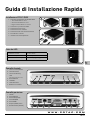 25
25
-
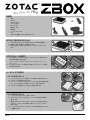 26
26
-
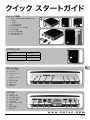 27
27
-
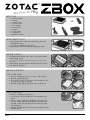 28
28
-
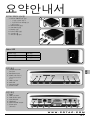 29
29
-
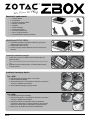 30
30
-
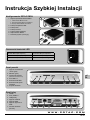 31
31
-
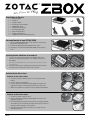 32
32
-
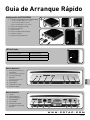 33
33
-
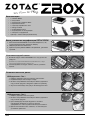 34
34
-
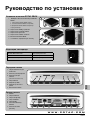 35
35
-
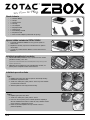 36
36
-
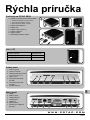 37
37
-
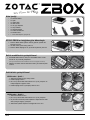 38
38
-
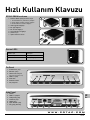 39
39
-
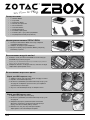 40
40
-
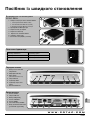 41
41
-
 42
42
Zotac ZBOX HD-NS21 Spezifikation
- Kategorie
- PC / Workstation Barebones
- Typ
- Spezifikation
- Dieses Handbuch eignet sich auch für
in anderen Sprachen
- English: Zotac ZBOX HD-NS21 Specification
- français: Zotac ZBOX HD-NS21 spécification
- español: Zotac ZBOX HD-NS21 Especificación
- italiano: Zotac ZBOX HD-NS21 specificazione
- русский: Zotac ZBOX HD-NS21 Спецификация
- slovenčina: Zotac ZBOX HD-NS21 špecifikácia
- português: Zotac ZBOX HD-NS21 Especificação
- polski: Zotac ZBOX HD-NS21 Specyfikacja
- čeština: Zotac ZBOX HD-NS21 Specifikace
- 日本語: Zotac ZBOX HD-NS21 仕様
- Türkçe: Zotac ZBOX HD-NS21 Şartname
Verwandte Artikel
Andere Dokumente
-
Thermaltake Silver River II 3.5" Benutzerhandbuch
-
Asus PN300 External HDD Benutzerhandbuch
-
Asus Leather External HDD USB 3.0 Benutzerhandbuch
-
 Faktor Zwei 811660 Datenblatt
Faktor Zwei 811660 Datenblatt
-
DeLOCK 91679 Datenblatt
-
Scythe SCMMPN-3100 Benutzerhandbuch
-
SilverStone TS02 Bedienungsanleitung
-
ViewSonic NMP520-W Schnellstartanleitung
-
Kyosho EP AIRSTREAK 500 Readyset Bedienungsanleitung
-
Tamiya G6-01TR Bedienungsanleitung